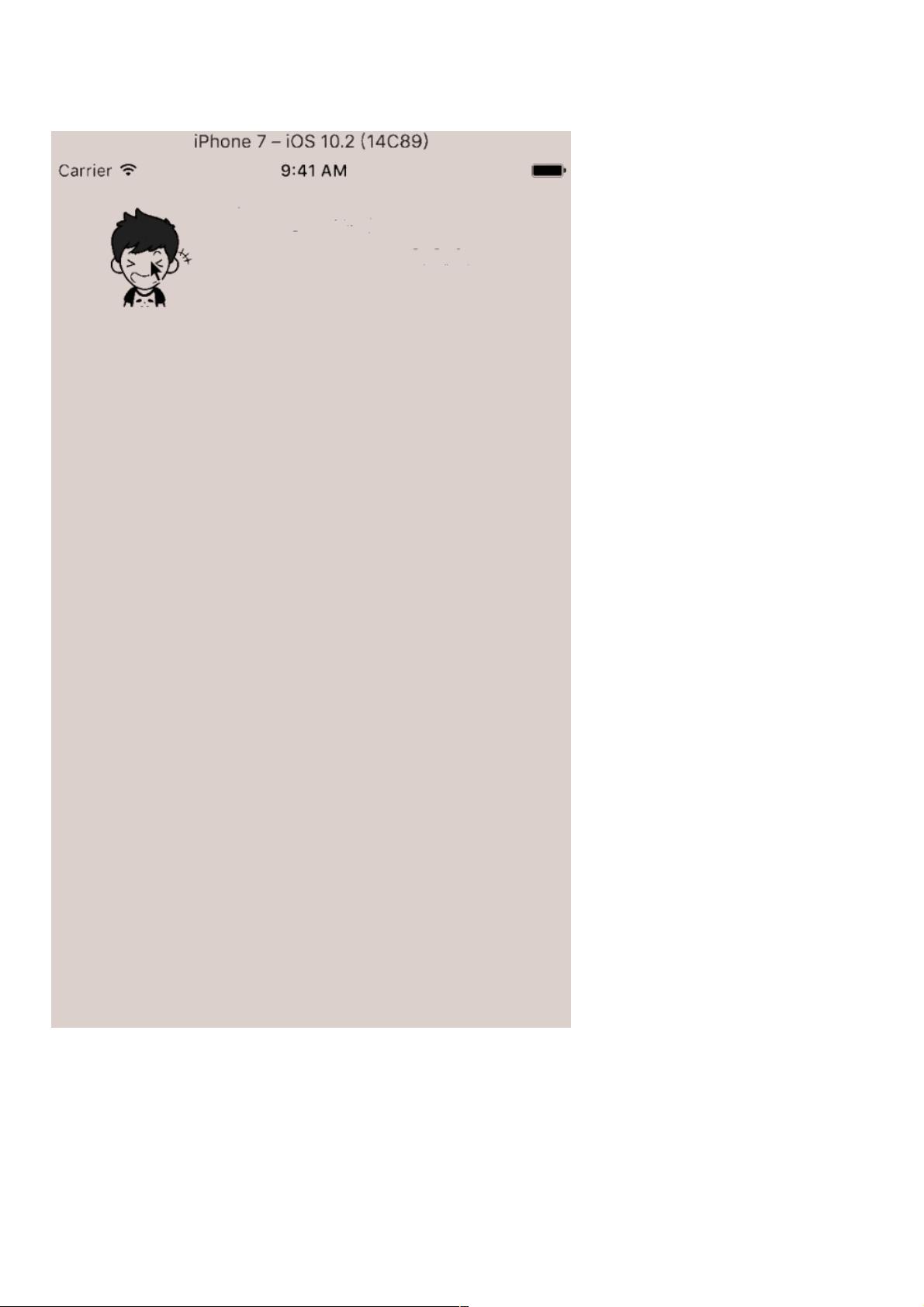iOS自定义UIView实现微信头像双击缩放与保存功能
22 浏览量
更新于2024-09-04
收藏 81KB PDF 举报
在iOS开发中,实现微信头像的点击放大、缩放以及保存功能通常涉及到自定义视图和手势识别器的运用。本文主要讲解如何通过自定义`CYPhotoPreviewer`类来实现这一效果。首先,我们需要创建一个继承自`UIView`的视图控制器,它将充当图片预览器的角色。
实现思路的关键在于以下几个步骤:
1. 自定义UIView:
- 创建一个名为`CYPhotoPreviewer`的UIView类,设置其初始frame与屏幕大小一致,背景色设为透明,以便后续操作。
- 添加`UIGestureRecognizer`,包括单击手势(`UITapGestureRecognizer`)、双击手势(`UITapGestureRecognizer`)和长按手势(`UILongPressGestureRecognizer`)。单击手势用于普通点击,双击手势用于实现图片的缩放,而长按手势可能用于保存或进行其他操作。
2. 处理手势事件:
- `singleTap:`方法处理单击事件,当用户轻触图片时,这可能是查看图片详情或执行其他与单击相关的操作。
- `doubleTap:`方法负责处理双击事件,通过设置`numberOfTapsRequired`为2,确保用户连续两次点击。在此方法中,你可以调整图片的大小,例如使用`UIScrollView`的`zoomScale`属性进行缩放。
- `longPress:`方法处理长按事件,通常用于触发保存图片或者执行更多与长按相关的功能,如选择图片分享到其他应用。
3. 模糊背景:
- 在自定义的UIView中添加一个`UIVisualEffectView`,通过`UIBlurEffect`创建一个模糊效果,类型设置为`UIBlurEffectStyleExtraLight`,以提供舒适的背景视觉体验。
4. 图片容器和加载图片:
- 在UIScrollView中创建一个图片容器,将其作为显示图片的父视图。这个容器会随着用户的滚动和缩放动态调整大小。
- 当需要加载图片时,设置容器的contentMode,使其能正确显示图片,并在适当的地方放置图片。
5. 保存图片:
- 如果需要实现保存功能,可以在长按手势的响应函数中,捕获图片数据并调用系统提供的方法(如`UIImageWriteToSavedPhotosAlbum`)将图片保存到相册。
总结起来,通过自定义`CYPhotoPreviewer`并利用各种手势识别器,我们可以创建出具备微信头像放大、缩放和保存功能的iOS应用。开发者需要根据具体需求调整代码细节,以实现最佳用户体验。
2021-01-04 上传
2021-01-05 上传
2023-06-01 上传
2023-05-24 上传
2024-01-30 上传
2023-05-17 上传
2023-11-26 上传
2023-08-29 上传
2023-06-06 上传
weixin_38608189
- 粉丝: 4
- 资源: 922
最新资源
- C++多态实现机制详解:虚函数与早期绑定
- Java多线程与异常处理详解
- 校园导游系统:无向图实现最短路径探索
- SQL2005彻底删除指南:避免重装失败
- GTD时间管理法:提升效率与组织生活的关键
- Python进制转换全攻略:从10进制到16进制
- 商丘物流业区位优势探究:发展战略与机遇
- C语言实训:简单计算器程序设计
- Oracle SQL命令大全:用户管理、权限操作与查询
- Struts2配置详解与示例
- C#编程规范与最佳实践
- C语言面试常见问题解析
- 超声波测距技术详解:电路与程序设计
- 反激开关电源设计:UC3844与TL431优化稳压
- Cisco路由器配置全攻略
- SQLServer 2005 CTE递归教程:创建员工层级结构